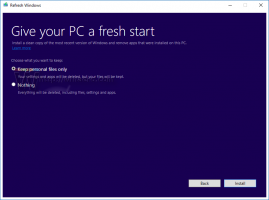Poista Windows Media Playerin kontekstivalikko
Windows Media Player (WMP) on oletusarvoinen ääni- ja videosoitinsovellus kaikissa Windows-versioissa. Jopa Windows 10:ssä, jossa sitä ei enää yhdistetä mediatiedostoihin UWP Groove Music and Video -sovellusten vuoksi, WMP on edelleen saatavilla. Siinä on pari kontekstivalikkokohtaa, jotka ovat hyödyttömiä, jos et käytä sovellusta. Näin voit poistaa ne.
Mainos

Komennot "Poista Windows Media Playerilla" ja "Lisää Windows Media Player -luetteloon" ovat aina näkyvissä File Explorerin pikavalikossa. Jos et koskaan käytä WMP: tä, pääset niistä eroon seuraavasti.
Voit poistaa Windows Media Playerin pikavalikon, tee seuraava.
- Avaa rekisterieditori (Katso kuinka).
- Siirry seuraavaan rekisteriavaimeen:
HKEY_CLASSES_ROOT\SystemFileAssociations\audio\shell\Play
Vinkki: voit pääset haluttuun rekisteriavaimeen yhdellä napsautuksella.

- Luo oikealle uusi merkkijonoarvo nimeltä "ProgrammaticAccessOnly". Jätä sen arvotiedot tyhjäksi.
- Toista sama seuraavien näppäinten alla:
HKEY_CLASSES_ROOT\Stack. Audio\shell\Play HKEY_CLASSES_ROOT\Stack. Video\shell\Play HKEY_CLASSES_ROOT\Stack. Image\shell\Play HKEY_CLASSES_ROOT\SystemFileAssociations\Directory. VIDEO\shell\Play HKEY_CLASSES_ROOT\SystemFileAssociations\audio\shell\Play HKEY_CLASSES_ROOT\SystemFileAssociations\Directory. Audio\shell\Play HKEY_CLASSES_ROOT\SystemFileAssociations\Directory. Image\shell\Play HKEY_CLASSES_ROOT\MediaCenter. WTVFile\shell\Enqueue HKEY_CLASSES_ROOT\Stack. Audio\shell\Enqueue HKEY_CLASSES_ROOT\Stack. Image\shell\Enqueue HKEY_CLASSES_ROOT\Stack. Video\shell\Enqueue HKEY_CLASSES_ROOT\SystemFileAssociations\audio\shell\Enqueue HKEY_CLASSES_ROOT\SystemFileAssociations\Directory. Audio\shell\Enqueue HKEY_CLASSES_ROOT\SystemFileAssociations\Directory. VIDEO\shell\Enqueue HKEY_CLASSES_ROOT\SystemFileAssociations\Directory. Image\shell\Enqueue HKEY_CLASSES_ROOT\WMP.DVR-MSFile\shell\Enqueue HKEY_CLASSES_ROOT\WMP.WTVFile\shell\Enqueue HKEY_CLASSES_ROOT\WMP11.AssocFile.3G2\shell\Enqueue HKEY_CLASSES_ROOT\WMP11.AssocFile.3GP\shell\Enqueue HKEY_CLASSES_ROOT\WMP11.AssocFile. ADTS\shell\Enqueue HKEY_CLASSES_ROOT\WMP11.AssocFile. AIFF\shell\Enqueue HKEY_CLASSES_ROOT\WMP11.AssocFile. ASF\shell\Enqueue HKEY_CLASSES_ROOT\WMP11.AssocFile. ASX\shell\Enqueue HKEY_CLASSES_ROOT\WMP11.AssocFile. AU\shell\Enqueue HKEY_CLASSES_ROOT\WMP11.AssocFile. AVI\shell\Enqueue HKEY_CLASSES_ROOT\WMP11.AssocFile. FLAC\shell\Enqueue HKEY_CLASSES_ROOT\WMP11.AssocFile. M2TS\shell\Enqueue HKEY_CLASSES_ROOT\WMP11.AssocFile.m3u\shell\Enqueue HKEY_CLASSES_ROOT\WMP11.AssocFile. M4A\shell\Enqueue HKEY_CLASSES_ROOT\WMP11.AssocFile. MIDI\shell\Enqueue HKEY_CLASSES_ROOT\WMP11.AssocFile. MK3D\shell\Enqueue HKEY_CLASSES_ROOT\WMP11.AssocFile. MKA\shell\Enqueue HKEY_CLASSES_ROOT\WMP11.AssocFile. MKV\shell\Enqueue HKEY_CLASSES_ROOT\WMP11.AssocFile. MOV\shell\Enqueue HKEY_CLASSES_ROOT\WMP11.AssocFile. MP3\shell\Enqueue HKEY_CLASSES_ROOT\WMP11.AssocFile. MP4\shell\Enqueue HKEY_CLASSES_ROOT\WMP11.AssocFile. MPEG\shell\Enqueue HKEY_CLASSES_ROOT\WMP11.AssocFile. TTS\shell\Enqueue HKEY_CLASSES_ROOT\WMP11.AssocFile. WAV\shell\Enqueue HKEY_CLASSES_ROOT\WMP11.AssocFile. WAX\shell\Enqueue HKEY_CLASSES_ROOT\WMP11.AssocFile. WMA\shell\Enqueue HKEY_CLASSES_ROOT\WMP11.AssocFile. WMV\shell\Enqueue HKEY_CLASSES_ROOT\WMP11.AssocFile. WPL\shell\Enqueue HKEY_CLASSES_ROOT\WMP11.AssocFile. WVX\shell\Enqueue.
Tämä poistaa molemmat Windows Media Player -merkinnät File Explorer -sovelluksen pikavalikosta.
Ennen:
Jälkeen:
Tämä temppu toimii kaikissa nykyaikaisissa Windows-versioissa, kuten Windows 10, Windows 8.1 ja Windows 7.
Palauta kontekstivalikon komennot poistamalla vain luomasi ProgrammaticAccessOnly-arvo.
Voit säästää aikaasi käyttämällä seuraavia käyttövalmiita rekisteritiedostoja.
Lataa rekisteritiedostot
Kumoamisen säätö sisältyy myös ZIP-arkistoon.
Voit myös käyttää Winaero Tweakeria päästäksesi eroon Windows Media Playerin kontekstivalikon merkinnöistä.

Voit ladata sen täältä:
Lataa Winaero Tweaker
Se siitä.